Insérer, mettre à jour, supprimer ou sélectionner des tables d’interface et des vues d’interface avec Oracle E-Business Suite
Les adaptateurs Oracle E-Businesssurfacent un ensemble d’opérations standard telles que Insert, Update, Delete, Select on interface tables and views. Cette rubrique fournit des instructions sur la façon d’effectuer ces opérations à l’aide de l’adaptateur. Pour plus d’informations sur la façon dont l’adaptateur prend en charge ces opérations, consultez Opérations sur les tables d’interface et les vues d’interface. Pour plus d’informations sur la structure du message SOAP pour ces opérations, consultez Schémas de message pour les opérations d’insertion, de mise à jour, de suppression et de sélection.
Notes
L’adaptateur expose également des opérations spécifiques pour les tables et les vues qui contiennent des types de données volumineux tels que BLOB, CLOB, NCLOB et BFILE. Pour plus d’informations sur ces opérations, consultez Opérations sur les tables d’interface, les vues d’interface, les tables et les vues qui contiennent des données métier. Pour obtenir des instructions sur la façon d’effectuer des opérations sur des tables et des colonnes avec des types de données volumineux à l’aide de BizTalk Server, consultez Opérations complètes sur les tables avec des types de données volumineux dans Oracle E-Business Suite à l’aide du modèle de service WCF.
Comment effectuer des opérations de base sur Oracle E-Business Suite
L’exécution d’une opération sur Oracle E-Business Suite à l’aide de l’adaptateur Oracle E-Business avec BizTalk Server implique des tâches procédurales décrites dans Blocs de construction pour créer des applications Oracle E-Business Suite. Pour effectuer des opérations d’insertion, de mise à jour, de suppression ou de sélection sur des tables et des vues dans Oracle E-Business Suite, les tâches suivantes sont les suivantes :
Créez un projet BizTalk et générez le schéma pour l’opération que vous souhaitez appeler sur une table ou une vue d’interface.
Créez des messages dans le projet BizTalk pour envoyer et recevoir des messages à partir d’Oracle E-Business Suite.
Créez une orchestration pour appeler l’opération sur la table ou la vue d’interface.
Générez et déployez le projet BizTalk.
Configurez l’application BizTalk en créant des ports d’envoi et de réception physiques.
Démarrez l’application BizTalk.
Cette rubrique fournit des instructions pour effectuer ces tâches.
Génération du schéma
Cette rubrique montre comment effectuer des opérations d’insertion, de mise à jour, de suppression ou de sélection de base en insérant des enregistrements dans la table d’interface AR_ARCHIVE_PURGE_INTERIM dans Oracle E-Business Suite. Cette table d’interface est disponible dans l’application Clients dans Oracle E-Business Suite.
Pour montrer comment insérer des enregistrements, le schéma est généré pour l’opération Insérer pour la table AR_ARCHIVE_PURGE_INTERIM. Vous devez créer un projet BizTalk et utiliser le complément Consume Adapter Service pour générer le schéma. Pour plus d’informations sur la génération de schémas, consultez Récupération de métadonnées pour les opérations Oracle E-Business Suite dans Visual Studio .
Définition des messages et des types de messages
Le schéma que vous avez généré précédemment décrit les « types » requis pour les messages dans l’orchestration. Un message est généralement une variable, du type défini par le schéma correspondant. Vous devez maintenant créer des messages pour l’orchestration et les lier aux schémas que vous avez générés à l’étape précédente.
Pour créer des messages et créer un lien vers le schéma
Ajoutez une orchestration au projet BizTalk. À partir Explorateur de solutions, cliquez avec le bouton droit sur le nom du projet BizTalk, pointez sur Ajouter, puis cliquez sur Nouvel élément. Tapez un nom pour l’orchestration BizTalk, puis cliquez sur Ajouter.
Si la fenêtre Vue Orchestration du projet BizTalk n’est pas déjà ouverte, ouvrez-la. Pour ce faire, cliquez sur Affichage, pointez sur Autres fenêtres, puis cliquez sur Vue d’orchestration.
Dans la vue Orchestration, cliquez avec le bouton droit sur Messages, puis cliquez sur Nouveau message.
Cliquez avec le bouton droit sur le message nouvellement créé, puis sélectionnez Fenêtre Propriétés.
Dans le volet Propriétés du Message_1, procédez comme suit :
Propriété Pour Identificateur Saisissez RequestType de message Dans la liste déroulante, développez Schémas, puis sélectionnez InsertInterfaceTable.OracleEBSBinding.Insert, où InsertInterfaceTable est le nom de votre projet BizTalk. OracleEBSBinding est le schéma généré pour l’opération Insert sur la table AR_ARCHIVE_PURGE_INTERIM. Répétez l’étape 2 pour créer un message. Dans le volet Propriétés du nouveau message, procédez comme suit :
Propriété Pour Identificateur Saisissez ResponseType de message Dans la liste déroulante, développez Schémas, puis sélectionnez InsertInterfaceTable.OracleEBSBinding.InsertResponse.
Configuration de l’orchestration
Vous devez créer une orchestration BizTalk pour utiliser BizTalk Server pour effectuer une opération sur Oracle E-Business Suite. Dans cette orchestration, vous supprimez un message de demande à un emplacement de réception défini. L’adaptateur Oracle E-Business consomme ce message et le transmet à Oracle E-Business Suite. La réponse d’Oracle E-Business Suite est enregistrée à un autre emplacement. Une orchestration classique pour l’exécution d’opérations de table de base sur une base de données Oracle contient :
Envoyer et recevoir des formes pour envoyer des messages à la base de données Oracle et recevoir des réponses.
Port de réception unidirectionnel pour recevoir les messages de demande à envoyer à la base de données Oracle.
Port d’envoi bidirectionnel pour envoyer des messages de demande à la base de données Oracle et recevoir des réponses.
Port d’envoi unidirectionnel pour envoyer les réponses de la base de données Oracle à un dossier.
Un exemple d’orchestration pour l’opération Select ressemble à ce qui suit :
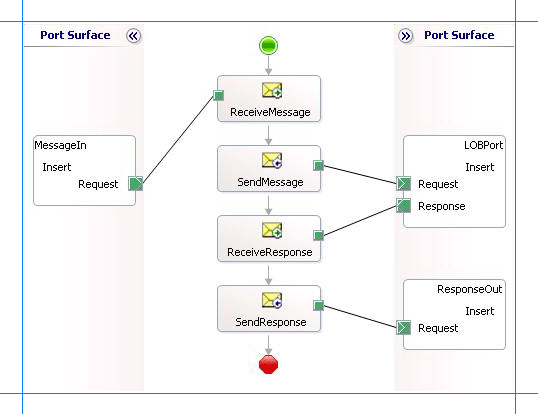
Ajout de formes de message
Veillez à spécifier les propriétés suivantes pour chacune des formes de message. Les noms répertoriés dans la colonne Forme sont les noms des formes de message affichées dans l’orchestration qui vient d’être mentionnée.
| Forme | Type de forme | Propriétés |
|---|---|---|
| ReceiveMessage | Recevoir | - Définissez Nom sur ReceiveMessage - Définissez Activer sur True |
| SendMessage | Envoyer | - Définissez Nom sur SendMessage |
| ReceiveResponse | Recevoir | - Définissez Nom sur ReceiveResponse - Définissez Activer sur False |
| SendResponse | Envoyer | - Définissez Name sur SendResponse |
Ajout de ports
Veillez à spécifier les propriétés suivantes pour chacun des ports logiques. Les noms répertoriés dans la colonne Port sont les noms des ports affichés dans l’orchestration.
| Port | Propriétés |
|---|---|
| MessageIn | - Définissez Identifier sur MessageIn - Définissez Type sur MessageInType - Définir le modèle de communication sur Unidirectionnel - Définir le sens de la communication sur Réception |
| LOBPort | - Définissez Identifier sur LOBPort - Définissez Type sur LOBPortType - Définir le modèle de communication sur Requête-réponse - Définir le sens de communication sur Send-Receive |
| ResponseOut | - Définissez Identificateur sur ResponseOut - Définissez Type sur ResponseOutType - Définir le modèle de communication sur Unidirectionnel - Définir le sens de communication sur Envoyer |
Spécifier des messages pour les formes d’action et les connecter aux ports
Le tableau suivant spécifie les propriétés et leurs valeurs que vous devez définir pour spécifier les messages pour les formes d’action et lier les messages aux ports. Les noms répertoriés dans la colonne Forme sont les noms des formes de message, comme indiqué dans l’orchestration mentionnée précédemment.
| Forme | Propriétés |
|---|---|
| ReceiveMessage | - Définir message sur Requête - Définissez Opération sur MessageIn.Insert.Request |
| SendMessage | - Définir message sur Requête - Définissez Opération sur LOBPort.Insert.Request |
| ReceiveResponse | - Définir message sur Réponse - Définissez Opération sur LOBPort.Insert.Response |
| SendResponse | - Définir message sur Réponse - Définissez Opération sur ResponseOut.Insert.Request |
Une fois que vous avez spécifié ces propriétés, les formes et les ports de message sont connectés et votre orchestration est terminée.
Vous devez maintenant générer la solution BizTalk et la déployer sur BizTalk Server. Pour plus d’informations, consultez Génération et exécution d’orchestrations.
Configuration de l’application BizTalk
Une fois que vous avez déployé le projet BizTalk, l’orchestration que vous avez créée précédemment est répertoriée sous le volet Orchestrations de la console d’administration BizTalk Server. Vous devez utiliser la console Administration BizTalk Server pour configurer l’application. Pour obtenir une procédure pas à pas, consultez Procédure pas à pas : déploiement d’une application BizTalk de base.
La configuration d’une application implique :
Sélection d’un hôte pour l’application.
Mappage des ports que vous avez créés dans votre orchestration aux ports physiques dans la console Administration BizTalk Server. Pour cette orchestration, vous devez :
Définissez un emplacement sur le disque dur et un port de fichier correspondant où vous allez supprimer un message de demande. L’orchestration BizTalk consomme le message de requête et l’envoie à Oracle E-Business Suite.
Définissez un emplacement sur le disque dur et un port de fichier correspondant où l’orchestration BizTalk supprime le message de réponse contenant la réponse d’Oracle E-Business Suite.
Définissez un WCF-Custom physique ou un port d’envoi WCF-OracleEBS pour envoyer des messages à Oracle E-Business Suite. Vous devez également spécifier l’action dans le port d’envoi. Pour plus d’informations sur la création de ports, consultez Configuration manuelle d’une liaison de port physique à l’adaptateur Oracle E-Business
Pour effectuer des opérations sur des tables d’interface ou des vues d’interface à l’aide de l’adaptateur Oracle E-Business, vous devez définir le contexte d’application approprié dans lequel l’opération est appelée. L’adaptateur Oracle E-Business fournit certaines propriétés de liaison pour spécifier le contexte d’application pour toute opération. Vous devez définir ces propriétés de liaison sur le port WCF-Custom ou WCF-OracleEBS utilisé pour effectuer des opérations sur les tables d’interface.
Si la propriété de liaison ClientCredentialType a la valeur Database, vous devez spécifier les propriétés de liaison suivantes pour définir le contexte des applications.
Binding, propriété Valeur OracleUserName Spécifiez le nom d’un utilisateur Oracle E-Business Suite. L’adaptateur Oracle E-Business ne conserve pas la casse de la valeur que vous entrez pour la propriété de liaison OracleUserName lorsqu’elle se connecte à Oracle E-Business Suite. Le nom d’utilisateur est transmis à Oracle E-Business Suite à l’aide des règles standard de SQL*Plus. Toutefois, si vous souhaitez conserver la casse du nom d’utilisateur ou si vous souhaitez entrer un nom d’utilisateur contenant des caractères spéciaux, vous devez spécifier la valeur entre guillemets doubles. OraclePassword Mot de passe de l’utilisateur Oracle E-Business Suite. L’adaptateur Oracle E-Business ne conserve pas la casse de la valeur que vous entrez pour la propriété de liaison OraclePassword lorsqu’elle se connecte à Oracle E-Business Suite. Le mot de passe est transmis à Oracle E-Business Suite à l’aide des règles standard de SQL*Plus. Toutefois, si vous souhaitez conserver la casse du mot de passe ou si vous souhaitez entrer un mot de passe contenant des caractères spéciaux, vous devez spécifier la valeur entre guillemets doubles. OracleEBSResponsibilityName Responsabilité associée à l’utilisateur Oracle E-Business Suite. Si la propriété de liaison ClientCredentialType est définie sur EBusiness, vous devez avoir déjà spécifié les informations d’identification Oracle E-Business lors de l’établissement de la connexion. Dans ce cas, vous devez uniquement spécifier la valeur pour la propriété de liaison OracleEBSResponsibilityName .
Pour plus d’informations sur les différentes propriétés de liaison, consultez En savoir plus sur les propriétés de liaison de l’adaptateur BizTalk pour Oracle E-Business Suite. Pour plus d’informations sur la façon dont l’adaptateur prend en charge la définition du contexte d’application, consultez Définir le contexte d’application.
Notes
Vous pouvez définir le contexte de l’application en spécifiant les propriétés de liaison ou en définissant les propriétés de contexte de message exposées par l’adaptateur Oracle E-Business. Pour obtenir des instructions sur la définition des propriétés de liaison, consultez Configurer les propriétés de liaison pour Oracle E-Business Suite. Pour obtenir des instructions sur la définition du contexte d’application à l’aide des propriétés du contexte de message, consultez Configurer le contexte d’application à l’aide des propriétés du contexte de message dans Oracle E-Business Suite.
Notes
La génération du schéma à l’aide du complément De projet BizTalk du service Consume Adapter crée également un fichier de liaison qui contient des informations sur les ports et les actions à définir pour ces ports. Vous pouvez importer ce fichier de liaison à partir de la console d’administration BizTalk Server pour créer des ports d’envoi (pour les appels sortants) ou de réception (pour les appels entrants). Pour plus d’informations, consultez Configurer une liaison de port physique à l’aide d’un fichier de liaison de port vers Oracle E-Business Suite.
Démarrage de l’application
Vous devez démarrer l’application BizTalk pour insérer des enregistrements dans la table d’interface AR_ARCHIVE_PURGE_INTERIM. Pour obtenir des instructions sur le démarrage d’une application BizTalk, consultez Guide pratique pour démarrer une orchestration.
À ce stade, assurez-vous que :
Le port de réception FILE pour recevoir les messages de demande pour l’orchestration est en cours d’exécution.
Le port d’envoi FILE pour recevoir les messages de réponse de l’orchestration est en cours d’exécution.
Le port d’envoi WCF-Custom ou WCF-OracleEBS pour envoyer des messages à Oracle E-Business Suite est en cours d’exécution.
L’orchestration BizTalk pour l’opération est en cours d’exécution.
Exécution de l’opération
Après avoir exécuté l’application, vous devez supprimer un message de demande à l’emplacement de réception FILE. Le schéma du message de demande doit être conforme au schéma de l’opération Insertion que vous avez générée précédemment. Par exemple, le message de demande de sélectionner tous les enregistrements de la table d’interface AR_ARCHIVE_PURGE_INTERIM est :
<Insert xmlns="http://schemas.microsoft.com/OracleEBS/2008/05/InterfaceTables/AR/AR/AR_ARCHIVE_PURGE_INTERIM">
<RECORDSET>
<InsertRecord xmlns="http://schemas.microsoft.com/OracleEBS/2008/05/TableViewRecord/AR/AR_ARCHIVE_PURGE_INTERIM">
<TRX_ID>001</TRX_ID>
<RELATED_ID>002</RELATED_ID>
</InsertRecord>
</RECORDSET>
</Insert>
Ce message de demande insère des enregistrements dans la table d’interface AR_ARCHIVE_PURGE_INTERIM. Consultez Schémas de message pour les opérations d’insertion, de mise à jour, de suppression et de sélection pour plus d’informations sur le schéma de message de demande pour effectuer des opérations DML de base sur Oracle E-Business Suite à l’aide de l’adaptateur Oracle E-Business.
Pour les colonnes de données simples, comme dans le message de demande précédent, vous pouvez également utiliser l’attribut InlineValue . Pour plus d’informations sur l’attribut InlineValue, consultez la description de l’opération Insertion dans Operations on Interface Tables and Interface Views.
Par exemple, le message de demande précédent avec des valeurs inline ressemblera à ce qui suit :
<Insert xmlns="http://schemas.microsoft.com/OracleEBS/2008/05/InterfaceTables/AR/AR/AR_ARCHIVE_PURGE_INTERIM">
<RECORDSET>
<InsertRecord xmlns="http://schemas.microsoft.com/OracleEBS/2008/05/TableViewRecord/AR/AR_ARCHIVE_PURGE_INTERIM">
<TRX_ID InlineValue="(Select TRX_ID FROM table_name)">001</TRX_ID>
<RELATED_ID>002</RELATED_ID>
</InsertRecord>
</RECORDSET>
</Insert>
Dans ce message de demande, la valeur de TRX_ID colonne est récupérée à partir d’une autre table. Ainsi, même si « 001 » est spécifié comme valeur pour TRX_ID, la valeur de l’instruction SELECT spécifiée pour l’attribut InlineValue est insérée dans la table.
L’orchestration consomme le message et l’envoie à Oracle E-Business Suite. La réponse d’Oracle E-Business Suite est enregistrée à l’autre emplacement FILE défini dans le cadre de l’orchestration. Par exemple, la réponse d’Oracle E-Business Suite pour le message de demande précédent est la suivante :
<?xml version="1.0" encoding="utf-8" ?>
<InsertResponse xmlns="http://schemas.microsoft.com/OracleEBS/2008/05/InterfaceTables/AR/AR/AR_ARCHIVE_PURGE_INTERIM">
<InsertResult>1</InsertResult>
</InsertResponse>
La réponse contient le nombre de lignes insérées dans la table.
Bonnes pratiques
Une fois que vous avez déployé et configuré le projet BizTalk, vous pouvez exporter les paramètres de configuration vers un fichier XML appelé fichier de liaison. Après avoir généré un fichier de liaison, vous pouvez importer les paramètres de configuration à partir du fichier, de sorte que vous n’avez pas besoin de créer des éléments tels que les ports d’envoi et les ports de réception pour la même orchestration. Pour plus d’informations sur les fichiers de liaison, consultez Réutiliser les liaisons d’adaptateur avec Oracle E-Business Suite.
Voir aussi
Développer des applications BizTalk à l’aide de l’adaptateur Oracle E-Business Suite